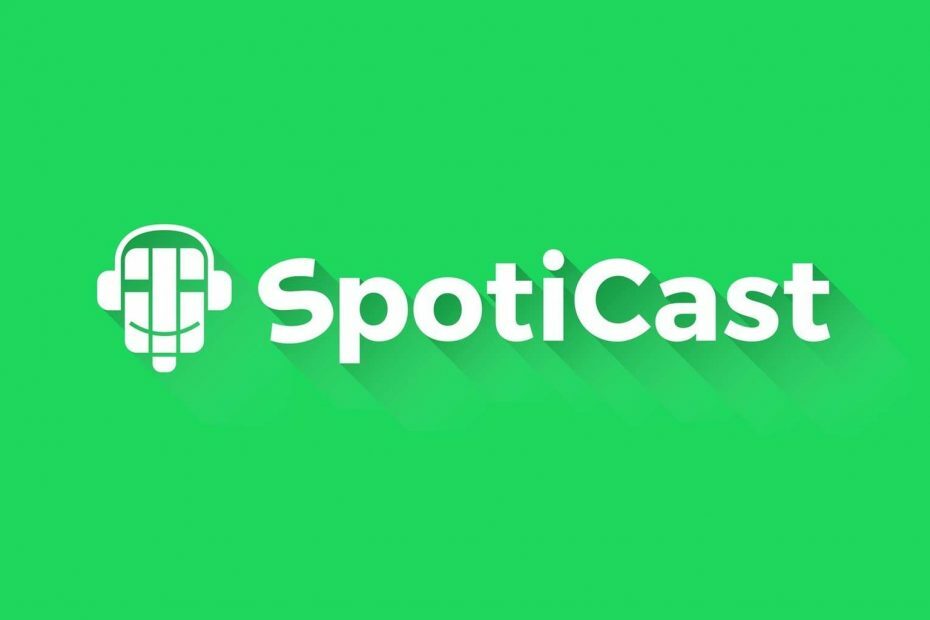- Кодът за грешка Spotify 18 може да замръзне или забави вашия компютър, така че трябва да се обърнете към него веднага.
- Този проблем може да бъде причинен от много проблеми, включително повредени или неуспешни инсталационни файлове.
- Можете да опресните приложението, като изтриете всички негови файлове от папката AppData.
- Деинсталирането на други програми, които могат да попречат на Spotify, също може да реши този проблем.

Този софтуер ще поддържа драйверите ви работещи, като по този начин ви предпазва от често срещани компютърни грешки и отказ на хардуер. Проверете всичките си драйвери сега в 3 лесни стъпки:
- Изтеглете DriverFix (проверен файл за изтегляне).
- Щракнете Започни сканиране за да намерите всички проблемни драйвери.
- Щракнете Актуализиране на драйвери за да получите нови версии и да избегнете неизправности в системата.
- DriverFix е изтеглен от 0 читатели този месец.
Spotify е едно от най-популярните приложения за стрийминг на музика, но няколко потребители съобщават за грешка 18 на Spotify, докато го използват.
Тази грешка може да замрази или забави вашия компютър, което може да бъде основен проблем, така че днес ще ви покажем как да го поправите веднъж завинаги.
Това са двете съобщения за грешка, които може да видите:
- Инсталационната програма не може да инсталира Spotify код за грешка 18
- Инсталационната програма не може да инсталира Spotify, защото файловете за запис се използват от друг процес. Моля, уверете се, че Spotify не работи и опитайте отново.
Тези две са основните грешки, за които потребителите твърдят, че обикновено получават, когато се опитват да инсталират Spotify или стартират програмата. Ако и преди или точно сега сте изправени пред този проблем, тази статия е идеална за вас.
Причините за тази грешка не са твърде много. Те обаче трябва да бъдат изложени, тъй като включват повредени или неуспешни инсталационни файлове, дефектни драйвери или антивирусни програми.
Освен това списъкът се разпростира върху злонамерен софтуер, който също може да навреди на Spotify да работи правилно и да повреди регистъра на Windows, когато се опитвате да инсталирате или деинсталирате приложението Spotify.
Ще ви обясним защо това се случва, а също така ще ви помогнем да поправите този Spotify код за грешка 18.
Как мога да поправя Spotify код за грешка 18?
- Изтрийте папката Spotify от директорията AppData
- Изтрийте всеки файл, свързан със Spotify
- Деинсталирайте всички програми, които могат да попречат на Spotify
- Сканирайте компютъра си за злонамерен софтуер с антивирус
1. Изтрийте папката Spotify от директорията AppData
- Първо, за да отворите a Бягай диалогов прозорец, използвайте Windows Key + Rпряк път.
- Напишете текста % appdata% и удари Въведете.

- Намери Spotify папка в Данни за приложението папка, щракнете с десния бутон върху нея и изберете Изтрий.
- Ще се появи изскачащ прозорец. Натиснете Да за потвърждение и изчакайте Spotify да изтрие.
- Ще трябва Рестартирам вашия компютър, за да завърши процесът.
- След това опитайте да инсталирате Spotify отново. По този начин ще видите дали отново ще получите съобщението за грешка.
Изтриването на папката AppData ще опресни Spotify и ще изчисти този проблем, така че не забравяйте да изпълните горните стъпки.
2. Изтрийте всеки файл, свързан със Spotify
- Въведете Windows Key + E да отвориш File Explorer.
- Въведете CTRL + F за да отворите полето за търсене. Въведете Spotify и натиснете Въведете.

- Въведете CTRL + A за да изберете всички файлове от папката, щракнете с десния бутон върху нея и изберете Изтриване.
- Ще се появи изскачащ прозорец с молба да потвърдите действието, така че натиснете Да.
- Сега Рестартирам вашия компютър, за да завърши процеса на изтриване.
- След това опитайте да инсталирате Spotify отново и вижте дали съобщението за грешка ще се появи.
Можете също така да премахнете всички файлове и регистър на Spotify, като използвате софтуер за деинсталиране, като този, препоръчан по-долу.
Имайте предвид, че той автоматично извършва процедура за дълбоко почистване, за да премахне не само тези файлове, но и всички промени, които Spotify някога е правил по време на инсталацията си.
Ако все още не сте убедени, имайте предвид, че може дори да деинсталира приложения под неадминистративен акаунт. След като премахнете всички файлове с този инструмент, инсталирайте Spotify отново и потвърдете, че проблемът е отстранен.

IObit Uninstaller
IObit Uninstaller ви позволява напълно да премахнете всички Spotify файлове само с няколко щраквания. Готови ли сте да го изпробвате?
3. Деинсталирайте всички програми, които могат да попречат на Spotify
- Отворете Старт менюи кликнете върху Настройки.
- Сега кликнете върху Приложения.

- Потърсете iTunes, Комодо, или друга програма, за която знаете, че може да попречи на Spotify, щракнете с десния бутон върху нея и изберете Деинсталирайте.
- След деинсталиране на избраните програми, рестартирам твоят компютър.
- Сега ще трябва да инсталирате Spotify отново, за да видите дали кодът за грешка 18 ще се появи отново или не.
- След това, ако приложението Spotify е инсталирано без проблем, можете да преинсталирате другите програми, които току-що сте деинсталирали.
Има някои приложения, за които е известно, че пречат на Spotify. Те също могат да доведат до код за грешка 18. Обикновено iTunes и Comodo са най-често срещаните програми, които пречат на Spotify.
4. Сканирайте компютъра си за злонамерен софтуер с антивирус
- Отворете Сигурност на Windows като щракнете върху щита от областта за уведомяване.
- Кликнете върху Защита от вируси и заплахи.

- Изберете Опции за сканиране.

- Кликнете върху Пълно сканиране и след това натиснете Сканирай сега бутон.

- Изчакайте сканирането да завърши.
Кодът за грешка Spotify 18 също се подозира, че е причинен от злонамерен софтуер, така че е по-добре да вземете предпазни мерки и да извършите пълно сканиране на вашата система, за да премахнете тази възможност.
Можете да използвате всеки антивирус, който сте инсталирали на вашия компютър, да го стартирате и след това да изберете Пълно сканиране опция.
Ако търсите надежден антивирусен софтуерен инструмент, който може да открие почти всяка заплаха, не забравяйте да изпробвате инструмента, препоръчан по-долу.
Този мощен антивирус може лесно да елиминира шпионски софтуер, злонамерен софтуер, заедно с други видове киберзаплахи, като същевременно включва функции, създадени специално за неограничен криптиран трафик.
Това е вашият шанс да защитите вашите Wi-Fi точки за достъп и да избегнете риска от безопасността на вашата система или да се сблъскате с повтарящи се проблеми със Spotify.
⇒ Вземете ESET Intermet Security
Така че, ако знаете, че имате инсталирани тези две програми на вашия компютър, можете да ги деинсталирате. Ако подозирате, че други програми, които също могат да попречат на Spotify, ще трябва да ги деинсталирате също.
Надяваме се, че тези решения са ви помогнали да поправите Spotify код за грешка 18 на вашия компютър. Ако тези решения са работили, уведомете ни в раздела за коментари по-долу.